Während einige Leute Windows 7 auf ihren Boot Camp-Partitionen erfolgreich ausgeführt haben, seit die ersten öffentlichen Betaversionen verfügbar waren, haben viele auf die offizielle Unterstützung von Apple gewartet, bevor sie installiert wurde. Gestern hat Apple Boot Camp 3.1 veröffentlicht, das Unterstützung für Windows 7 bietet. Die vollständige Unterstützung auf einigen Systemen ist jedoch möglicherweise nicht so unkompliziert wie das Aktualisieren von Boot Camp und die Installation von Windows 7. Außerdem haben sich einige Leute gefragt, ob die Updates bestimmte Unterstützung enthalten für Windows 7 gelten für Vista- und XP-Installationen.
Apple unterstützt die Ausführung von Windows 7 auf allen Intel-Mac-Modellen, mit Ausnahme der folgenden. Wenn Sie also ein frühes Intel-Mac-Modell haben, haben Sie möglicherweise keinen offiziellen Support. Sie können Windows jedoch möglicherweise immer noch auf nicht unterstützte Weise ausführen (dies geschieht jedoch auf eigene Gefahr):
- iMac (17 Zoll, Anfang 2006)
- iMac (17 Zoll, Ende 2006)
- iMac (20 Zoll, Anfang 2006)
- iMac (20 Zoll, Ende 2006)
- MacBook Pro (15 Zoll, Anfang 2006)
- MacBook Pro (17 Zoll, Ende 2006)
- MacBook Pro (15 Zoll, Ende 2006)
- MacBook Pro (17 Zoll, Anfang 2006)
- Mac Pro (Mitte 2006, Intel Xeon Dual-Core 2, 66 GHz oder 3 GHz)
Wenn Sie an der 64-Bit-Version von Windows 7 interessiert sind, unterstützt Apple dies nur auf Computern, die 2008 und später veröffentlicht wurden. Lesen Sie für die vollständige und spezifische Liste der unterstützten Modelle den folgenden Artikel der Apple Knowledgebase: //support.apple.com/kb/HT1846
Wenden Sie alle Systemupdates an, bevor Sie Windows 7 installieren
Apple hat neben Boot Camp selbst eine Reihe von Support-Updates für die Ausführung von Windows 7 in Boot Camp veröffentlicht, die Firmware- und Treiber-Updates für mehrere Macs sowie Hilfsprogramme für den Windows-Installationsvorgang enthalten. Installieren Sie diese Updates unbedingt vor der Installation von Windows 7, um vollständige Kompatibilität mit der Apple-Hardware sicherzustellen. In unserer Ankündigung gestern haben wir die verfügbaren Updates beschrieben, aber hier sind sie wieder:
- Boot Camp-Software-Update 3.1 64-Bit : Das vollständige Boot Camp-Treiberpaket für 64-Bit-Versionen von Windows, einschließlich Windows 7.
- Boot Camp Software Update 3.1 32-Bit : Das vollständige Boot Camp-Treiberpaket für 32-Bit-Versionen von Windows, einschließlich Windows 7.
- Graphics Firmware Update 1.0 : Hier finden Sie Grafikupdates für iMacs und Mac Pro mit Geforce 7300GT-, 7600GT- und Quadro FX4500-Grafikprozessoren. Es ist nur erforderlich, wenn Sie Windows 7 installieren.
- Windows 7-Treiber für iMac Late 2009 : Apple hat einen separaten Satz Grafiktreiber für die neuesten iMac-Modelle (Ende 2009) zur Verfügung gestellt, die auf einem separaten USB-Laufwerk mit Windows-Format gespeichert werden sollten, damit bei der Installation von Windows darauf zugegriffen werden kann. Dieses Update verhindert ein Problem mit schwarzen Bildschirmen während des Updates.
- Boot Camp-Dienstprogramm für Windows 7-Upgrade : Wenn Sie ein Upgrade von Windows Vista durchführen, wird dieses Dienstprogramm dringend empfohlen, um einen Fehler "0x80070005" bei der Installation von Windows 7 zu vermeiden.
Fahren Sie mit der Installation von Windows 7 fort, nachdem alle Updates für Mac OS, Apple-Hardware und Boot Camp auf das System angewendet wurden.
Upgrade von Windows Vista?
Wenn Sie Windows Vista auf Ihrer Boot Camp-Partition haben und ein Upgrade auf Windows 7 durchführen möchten, müssen Sie daran denken, dass Sie dazu eine ziemlich strenge Anforderung erfüllen müssen. Windows 7 kann nur als Upgrade von Windows Vista und nicht von Windows XP, 2000 oder Server installiert werden. Außerdem kann ein Upgrade nur für eine Version von Windows 7 durchgeführt werden, die die gleiche "Bitness" wie das aktuelle Betriebssystem hat.
Das bedeutet, dass Sie nur dann eine Aktualisierung auf eine 32-Bit-Version von Windows 7 durchführen können, wenn Sie eine 32-Bit-Version von Windows Vista installiert haben, ebenso wie für die 64-Bit-Version. Viele Benutzer haben möglicherweise eine 32-Bit-Version von Windows Vista installiert und entscheiden sich möglicherweise für die 64-Bit-Version von Windows 7, da der Trend zu 64-Bit-Software immer mehr verfügbar ist. Wenn Sie die 32-Bit-Version von Windows 7 installieren, können Sie leider kein Upgrade auf die 64-Bit-Version durchführen und müssen eine Neuinstallation durchführen.
Wenn Ihre "Bitness" übereinstimmt und Sie ein Upgrade durchführen können, wie bei einer Neuinstallation von Windows, stellen Sie sicher, dass Sie alle anwendbaren Software- und Firmware-Updates auf die Mac OS- und Mac-Hardware anwenden, bevor Sie das Update installieren.
Ein weiterer Schritt für Personen, die ein Upgrade durchführen, ist das Herunterladen und Verwenden von Apples "Boot Camp Utility für Windows 7 Upgrade", das den Zugriff auf die Mac-Partition während des Windows-Upgradeprozesses verhindert und wie beschrieben den Fehlercode "0x80070005" verursacht in diesem Apple-Knowledgebase-Dokument: //support.apple.com/kb/TS3172
Behalten Sie Ihre aktuelle Installation bei?
Wenn Sie Ihre aktuelle Windows-Installation beibehalten, müssen Sie keine Updates von Apple installieren, damit Ihre aktuelle Installation unverändert bleibt. Die aktuellen Sicherheitsupdates für Mac OS haben nichts mit Boot Camp zu tun und sollten angewendet werden. Sie benötigen jedoch keine Firmware- oder Treiberupdates für Windows. Wenn Sie sich jedoch für die Installation entscheiden, sollten sie nichts beschädigen. Wenn Sie sich später für ein Upgrade entscheiden, wird Ihr System höchstens für Windows 7 vorbereitet. Zu diesem Zeitpunkt haben Sie die Option.
Unabhängig davon, was Sie tun, sollten Sie unbedingt eine Sicherungskopie Ihrer Dateien erstellen, bevor Sie Updates installieren oder Windows 7 installieren. Sie können dies tun, indem Sie NTFS-3G installieren und dann die Windows-Installation von der Mac-Seite klonen (das Dienstprogramm WinClone ist eine gute Option) ) oder Sie können dies tun, indem Sie ein Klonprogramm in Windows ausführen. Stellen Sie vor dem Upgrade mindestens sicher, dass Sie Ihre Windows-Dateien sichern.
Krank von Windows?
Wenn Sie es satt haben, Windows auf Ihrem System zu haben, können Sie es leicht entfernen und haben nur OS X auf Ihrem System. Öffnen Sie einfach den Boot Camp-Assistenten in OS X, wählen Sie "Erstellen oder Entfernen einer Windows-Partition" und klicken Sie auf "Weiter". Wählen Sie dann die Festplatte mit Windows aus, wählen Sie "Auf einer einzelnen Mac OS-Partition wiederherstellen" und klicken Sie auf "Weiter". "Wenn Sie nur eine interne Festplatte haben, klicken Sie auf" Wiederherstellen ", um Windows zu entfernen.
UPDATE (1/22/2010): Informationen zur Apple-Hardware, die für die 64-Bit-Version von Windows 7 unterstützt werden, wurden hinzugefügt.
Fragen? Bemerkungen? Poste sie unten oder maile uns!
Besuchen Sie uns auf Twitter und im Internet.



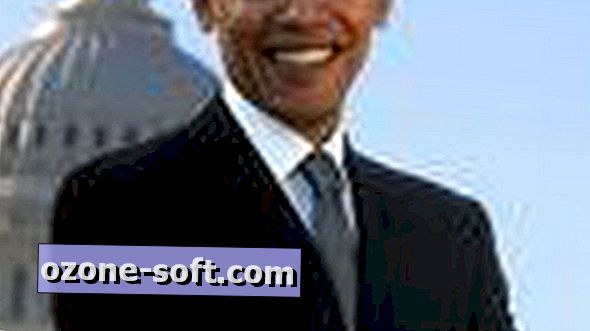





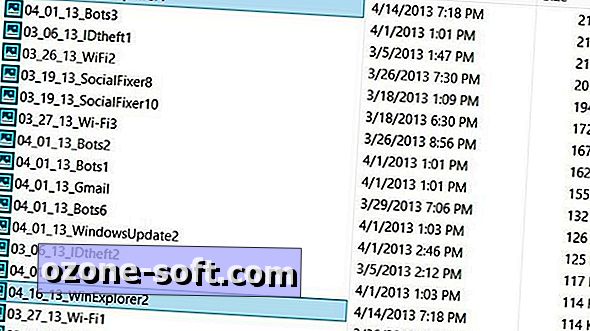



Lassen Sie Ihren Kommentar